Cómo formatear la tarjeta SD en Mac (explicación de 3 formas sencillas)
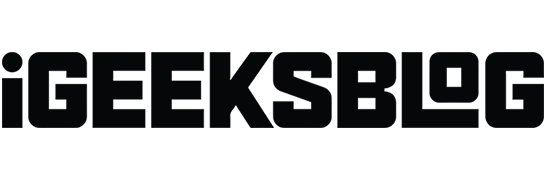
Una tarjeta SD es un salvavidas para aumentar la capacidad de almacenamiento de su dispositivo. Pero debe formatearse antes de que pueda comenzar a usarlo en su dispositivo. Si tiene problemas para formatear la tarjeta SD de su MacBook, ¡no se preocupe! Has aterrizado en el lugar correcto. Este artículo explica cada paso que debe seguir para realizar el trabajo.
Antes de entrar en los pasos, comprendamos por qué debe formatear su tarjeta SD.
- ¿Por qué debo formatear mi tarjeta SD?
- Cómo formatear una tarjeta SD o MicroSD en tu Mac
- ¿Por qué no puedo formatear mi tarjeta SD?
¿Por qué debo formatear mi tarjeta SD?
La mayoría de las marcas líderes ofrecen tarjetas SD preformateadas en estos días, pero para minimizar el riesgo de corrupción de datos en el futuro, siempre es una buena idea formatearlas antes de usarlas. Aquí hay algunas razones más por las que debería considerar formatear su tarjeta microSD o tarjeta SD.
- Asegúrese de que su tarjeta SD esté lista para su dispositivo.
- Formatear las tarjetas antes de reemplazar un dispositivo es una buena práctica para evitar problemas de memoria.
- Simplemente eliminar contenido no borra completamente su mapa; necesita formatear la tarjeta SD, incluso si está destinado a borrar la memoria.
Cualquiera que sea el motivo, se recomienda que formatee su tarjeta SD para un almacenamiento saludable. Aquí hay algunas formas rápidas de hacerlo.
Nota. Si está usando un iPad en lugar de una MacBook, necesitará un lector de tarjetas de cámara Lightning SD para acceder a su tarjeta SD con su iPad.
Cómo formatear una tarjeta SD o MicroSD en tu Mac
Uso de la Utilidad de Discos en Mac
- Utilice la ranura para acceder a la tarjeta SD con un lector de tarjetas.
- Abre la aplicación Disk Utility en Mac.
- Encuentra tu tarjeta SD y haz clic en ella.
- Haga clic en Borrar. Puede ingresar un nombre para la tarjeta SD si lo desea.
- Seleccione un formato de sistema de archivos. Si tiene 64 GB o más, elija exFAT; de lo contrario, seleccione FAT32.
- Borra la tarjeta SD.
¡Eso es todo! Su tarjeta SD está formateada y es reutilizable.
A través del software de formateo de tarjetas SD
SD Card Formatter es una aplicación gratuita de SD Association. El software se encarga del trabajo técnico para que no te dejes influir por problemas técnicos. Lo mejor del software es que es compatible con casi todos los macOS (macOS X 10.7 Lion o posterior).
Descargue e instale el software → inicie el software y siga las instrucciones en pantalla. Asegúrate de que tu tarjeta SD esté conectada a tu Mac para formatearla.
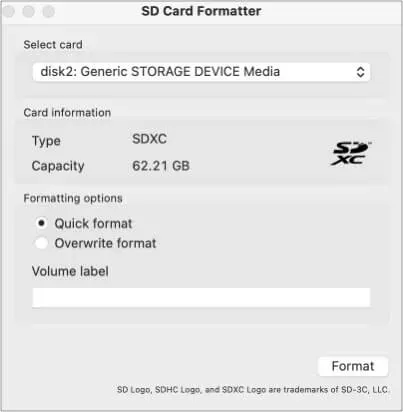
El software es simple y reduce el riesgo de formatear una unidad o tarjeta desconocida, ya que detecta automáticamente su tarjeta SD. También selecciona el sistema de archivos adecuado (exFAT o FAT32) según el tamaño de la tarjeta SD.
Usando la línea de comando de Mac
- Escriba cmd + espacio para lanzar Spotlight. Tipo Terminal.
- Conecte un lector de tarjetas a su Mac e inserte una tarjeta SD.
- Para ver una lista de todo el almacenamiento disponible, escriba diskutil list. Ahora verá todo el almacenamiento en formato de lista. Seleccione una tarjeta SD de la lista.
- Ingrese el siguiente comando: sudo diskutil eraseDisk FAT 32 SDCARD MBRFormat /dev/disk2
Este comando formateará su tarjeta SD. Para confirmar sus acciones, el sistema puede solicitar su contraseña. ¡Ingresa y listo!
Si ha seguido todos estos pasos y aún no puede formatear su tarjeta SD, siga leyendo.
¿Por qué no puedo formatear mi tarjeta SD?
A pesar de hacer todos los métodos a la perfección, a veces tu Mac aún no puede formatear la tarjeta SD. Esto puede deberse a las siguientes razones;
- Ataque de virus.
- Eyaculación insegura.
- Tarjeta SD dañada.
- La tarjeta SD está protegida por algunos derechos.
Puede lidiar con los primeros dos problemas siendo un poco más cuidadoso, pero si tiene una tarjeta SD dañada o una tarjeta SD protegida, no hay nada que pueda hacer al respecto.
Espero que esta guía haya ayudado. Avíseme en la sección de comentarios a continuación si tiene algún problema.



Deja una respuesta